
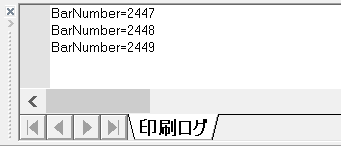
Print 関数(ステートメント)は、インジケーターや自動売買ストラテジの動作過程を確認するのに非常に便利です。 Print 関数による出力結果は、印刷ログウィンドウに表示されるので、まずはこのウィンドウを表示しておく必要があります。
下記は、インジケーターの中での使用例です。
Print("BarNumber=", BarNumber:0:0);
カンマで区切って渡された複数の値は、出力時には繋げて表示されます。
後ろの BarNumber:0:0 の部分は、処理中の足の番号を表す BarNumber を、整数値として表示すること(1つ目の数字は整数部分の最低桁数、2つ目の数字は小数点以下の桁数)を示しています。
インジケータは、バーごとに呼び出されるので、上記のインジケータをチャートに適用すると、下記のように何度も印刷ログに出力されることになります。
BarNumber=1
BarNumber=2
BarNumber=3
...
BarNumber=2447
BarNumber=2448
BarNumber=2449
デバッグ用に、インジケーター中で一度だけ処理したい部分は、Once begin ~ end で囲みます。
once begin
Print("BarNumber=", BarNumber:0:0);
end;
このブロックで囲まれた部分は、あるチャートにインジケーターを適用したときに、最初のバーの処理時だけ呼び出されるようになります。
BarNumber=1
下記のように、Print 関数の最初のパラメータに File ステートメントを指定すると、出力先を印刷ログウィンドウからテキストファイルに切り替えることができます。
長大なログを出力して、じっくりと分析する際に使用できるでしょう。
Print(File("c:\data\mydata.txt"), Date, Time, Close:0:0);
ただし、ファイルの出力となる c:\data ディレクトリは、あらかじめ作成しておく必要があります。
ディレクトリが存在しない場合は、下記のような例外が発生します。
elsystem.io.WriteFileException: Error creating file: c:\data\mydata.txt
ちなみに、次のように相対パスでファイル名を指定すると、トレードステーションのインストールディレクトリ下にある Program ディレクトリ内にファイルが出力されるようです。
Print(File("mydata.txt"), Date, Time, Close:0:0);
このディレクトリには、トレードステーション本体用のファイルがたくさん格納されているので、ここに出力するのは得策ではないでしょう。
Print 関数の出力先をファイルに切り替えるときは、出力パスをフルパスで指定するようにしましょう。